Возможно, вы уже приобрели Tasker, но он бесполезен, если у вас нет нужных профилей Tasker. Если вы новичок, профили Tasker представляют собой комбинацию триггера и задачи, что позволяет с легкостью автоматизировать ваше устройство Android. И именно поэтому Tasker считается одним из обязательные приложения для Android также - вы можете установить Tasker отсюда.
Однако, если вы новичок, у вас могут возникнуть трудности с поиском и настройкой профилей. В этой статье мы собрали несколько очень полезных профилей Tasker, которые могут улучшить вашу работу с Android. Большинство следующих примеров Tasker также работают без root-доступа!
Лучшие профили Tasker
Содержание
- 1. Запускать музыкальный проигрыватель при подключении наушников
- 2. Отключите входящие вызовы, перевернув устройство вверх ногами
- 3. Открыть серию приложений
- 4. Включить автоповорот для определенных приложений
- 5. Отключить отключение экрана при использовании приложений для электронного чтения
- 6. Отправить экстренный текст, если батарея разряжена
- 7. Увеличение яркости для определенных приложений
- 8. Заблокируйте нужные приложения
- 9. Отключить мобильные данные при низком заряде батареи
- 10. Настройте оповещение, когда кто-то пытается открыть частные приложения
- 11. Включите Wi-Fi при открытии Google Maps
- 12. Отключить автоповорот дисплея во время сна
- 13. Получать уведомление, когда аккумулятор заряжен
- 14. Получайте непрерывные оповещения о пропущенных звонках
- 15. Отключите безопасность Android, когда вы дома
1. Запустите музыкальный проигрыватель при подключении наушников.
Аудиофилы, это для вас. Если этот профиль включен, этот профиль Tasker будет запускать приложение выбора музыки при подключении наушников. Вы также можете включить определенную громкость.
- Нажмите кнопку +, чтобы создать профиль.
- Выберите Область в меню, а затем выберите Аппаратные средства.
- В появившемся меню выберите Гарнитура подключена.
- При запросе укажите имя Задачи.
- Нажмите на кнопку + и выберите Приложение из меню.
- В меню выберите Запустить приложениеи щелкните приложение музыкального проигрывателя, которое хотите запустить.
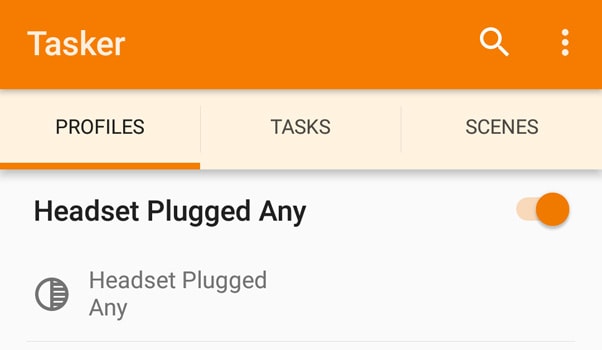
2. Отключите входящие вызовы, перевернув устройство вверх ногами.
Вы можете включить этот профиль в Tasker, если хотите просто повернуть устройство, чтобы телефон оставался беззвучным во время входящих вызовов. Такой спаситель во время встреч и лекций.
- Создайте профиль, выбрав Область и датчик.
- В меню выберите ориентация и выбирите осадить в раскрывающемся меню.
- Дайте имя новой задаче и нажмите кнопку +.
- Выберите Аудио , а затем Громкость звонка.
- В появившемся меню установите уровень на ноль.
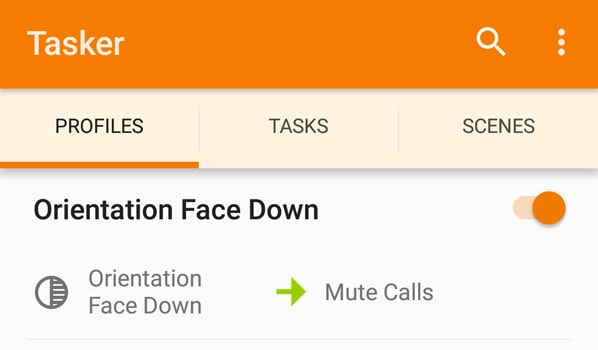
3. Откройте серию приложений.
Этот профиль Tasker поможет вам сэкономить время, открывая одно приложение за другим. После того, как вы закончите просматривать электронные письма, вы можете перейти к киоску новостей. Потрясающие?
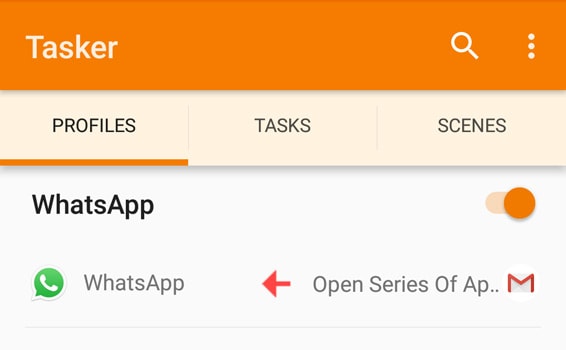
- Создайте профиль, нажав кнопку + и выбрав Заявка.
- В меню выберите приложение, которое хотите открыть первым.
- Когда вас спросят, дайте имя новой задаче.
- Нажмите кнопку +, выберите Приложение > Запустить приложение и выберите приложение, которое хотите открыть позже.
- Вернитесь на вкладку «Профили» и нажмите и удерживайте второе приложение.
- Выберите вариант с именем Перейти к выходу.
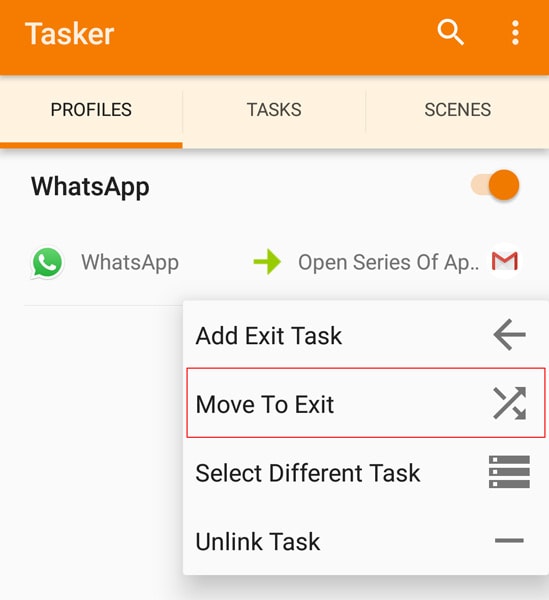
4. Включите автоповорот для определенных приложений.
Этот профиль Tasker поможет вам сэкономить время, включив автоповорот дисплея при использовании некоторых приложений. Вы можете включить его для YouTube или других потоковых приложений.
- Создайте профиль и выберите Заявка.
- Выберите группу приложений, для которых вы хотите включить автоповорот.
- Дайте название Задаче.
- В меню кнопки + выберите Дисплей , а затем выбрать Отобразить автоповорот.
- В появившемся меню установите для параметра значение Вкл.
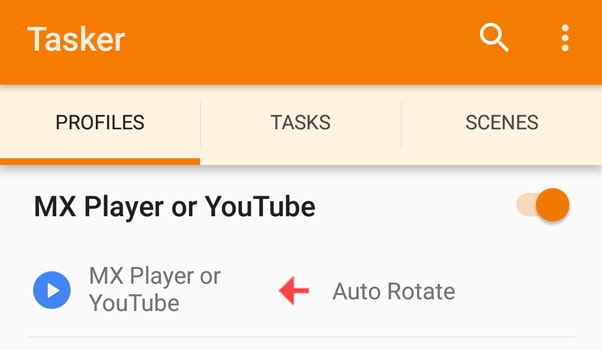
5. Отключить отключение экрана при использовании приложений для электронного чтения.
Если вы используете приложения для чтения, вы можете использовать этот профиль. Если этот профиль включен, экран вашего телефона не будет отключаться.
- Создайте новый профиль и выберите Заявка.
- В меню выберите приложение, для которого вам нужна эта функция.
- Дайте название задаче и нажмите кнопку +.
- Выберите Дисплей > Тайм-аут дисплеяи выберите значение.
- Установите его на один час или около того, чтобы экран не выключался.
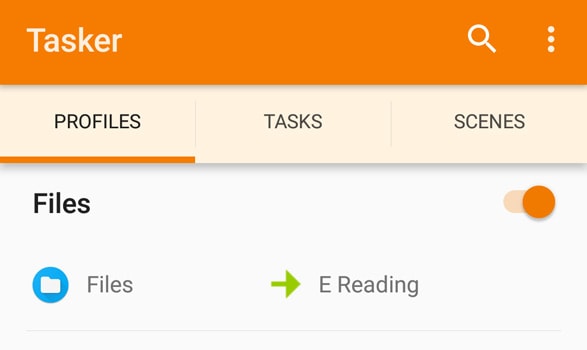
6. Отправьте экстренное сообщение, если батарея разряжена.
В следующий раз, когда ваша батарея вот-вот разрядится, этот профиль отправит экстренное сообщение всем, кто имеет значение.
- Создайте новый профиль и выберите Состояние.
- В меню выберите Питания > Уровень заряда батареи.
- Выберите уровень заряда батареи, при котором вам нужно отправить текст.
- Дайте название задаче и нажмите кнопку +.
- Выберите Телефон > Составьте смс.
- В появившемся меню добавьте детали, такие как получатели и сообщение.
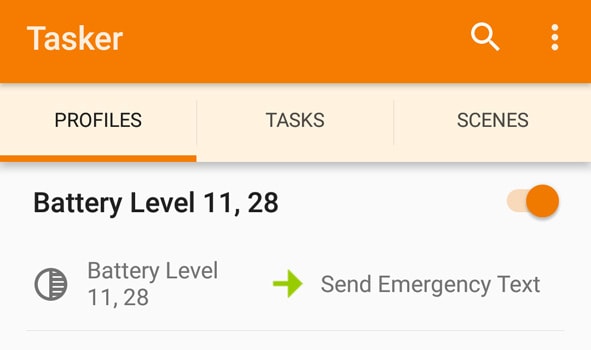
7. Увеличьте яркость для определенных приложений.
Только несколько приложений в вашем телефоне Android требуют полной яркости, верно? Этот профиль Tasker увеличит уровень яркости при открытии этих приложений. Вы должны отключить автояркость, чтобы использовать эту функцию.
- Создайте профиль и выберите Заявка.
- Выберите приложения, для которых требуется полная яркость.
- Дайте название задаче и нажмите кнопку +.
- В меню выберите Дисплей > Яркость дисплея.
- Выберите желаемую яркость для приложения.
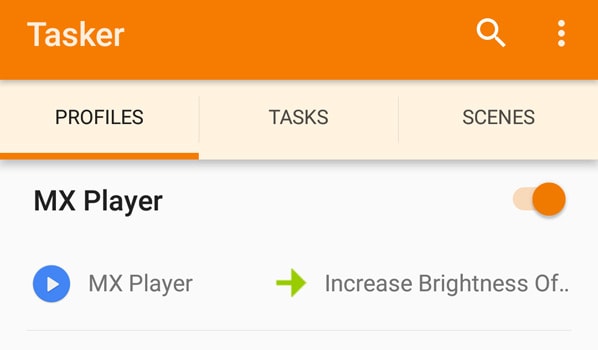
8. Заблокируйте нужные приложения.
Вам не нужно использовать другое приложение-шкафчик, если у вас есть Tasker. Следующий профиль Tasker позволит вам создать экран блокировки для определенных приложений, требующих конфиденциальности. Звучит круто, правда?
- Создайте профиль и выберите Применение.
- Выберите приложения, для которых вам нужна конфиденциальность.
- Назовите новую задачу и нажмите кнопку +.
- Выберите Дисплей > Замок > укажите ключ блокировки в разделе.
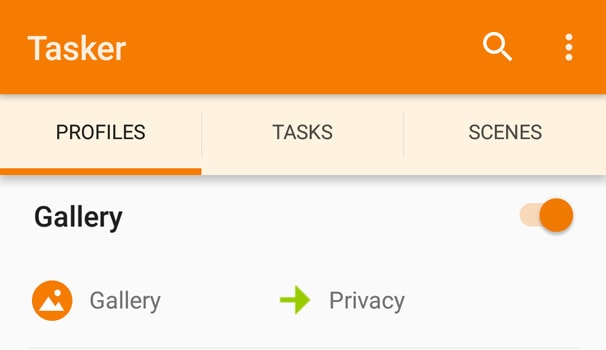
В следующий раз, когда вы откроете приложение, вы увидите экран блокировки. Хотя это базовый экран. Это намного проще, чем использовать стороннее приложение.
9. Отключите мобильные данные при низком заряде батареи.
Вы можете использовать этот профиль, чтобы мобильные данные не разряжали вашу батарею, если она уже разряжена. Вам просто нужно установить подходящий триггер.
- Создайте профиль и выберите Область.
- Выберите Питания и Уровень батареи.
- В меню выберите диапазон уровня заряда батареи, когда вы хотите активировать действие.
- Назовите новую задачу и нажмите кнопку +, чтобы продолжить.
- В появившемся меню выберите Сеть> Мобильные данные> Поворот от.
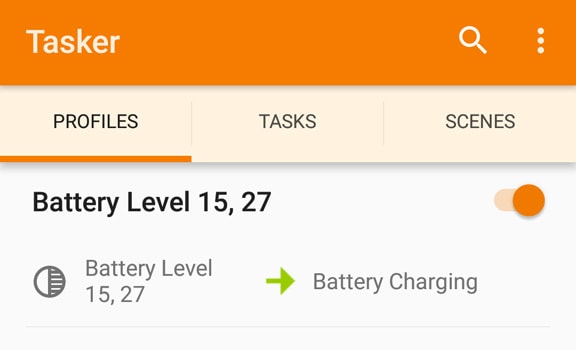
Если вы используете Android 6.0 или более позднюю версию, вы можете сделать это без рутирования устройства. В противном случае для работы этого профиля потребуется рутирование.
10. Настройте оповещение, когда кто-то пытается открыть частные приложения.
Этот профиль может помочь вам оставаться в безопасности и обеспечивать конфиденциальность. Лично я использую этот профиль на работе или в колледже, чтобы никто не использовал определенные частные приложения.
- Создайте профиль и выберите Применение как спусковой крючок.
- Теперь выберите все приложения, которые вы считаете частными.
- Назовите задачу и откройте меню задач.
- В этом меню вы можете выбрать Оповещение > Звуковой сигнал.
- На следующем экране вы можете настроить такие параметры, как частота, продолжительность и амплитуда.
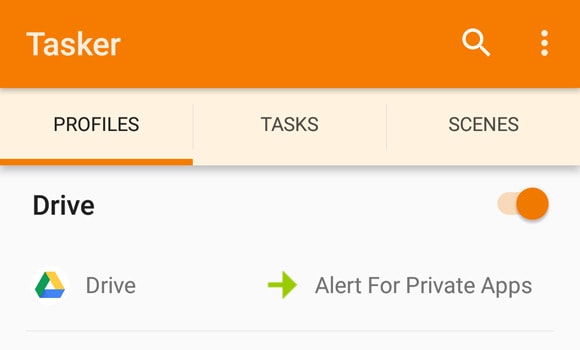
11. Включите Wi-Fi при открытии Google Maps.
Вам нужно включить соединение Wi-Fi, чтобы правильно использовать Карты Google, верно? Следующий профиль наверняка сэкономит вам время.
- Создайте профиль и выберите Применение как спусковой крючок.
- В меню выберите Google Maps.
- Назовите задачу и нажмите кнопку +.
- Теперь перейдите к Чистыми > Wi-Fi [Если у вас есть рутированное устройство, вы можете включить GPS и мобильные данные таким образом.
- В следующем меню вы можете изменить его на «Вкл.».

12. Отключите автоповорот дисплея перед сном.
Функция автоповорота дисплея - неудобство перед сном. Вы можете использовать следующий профиль, чтобы отключить эту функцию в течение указанного времени.
- Создайте новый профиль и выберите Время как спусковой крючок.
- Теперь вам нужно выбрать нормальное время сна. Просто сделайте выбор и вернитесь.
- Теперь назовите новую задачу и нажмите кнопку +, чтобы продолжить.
- Выберите Дисплей > Автоповорот дисплея и выключите его.
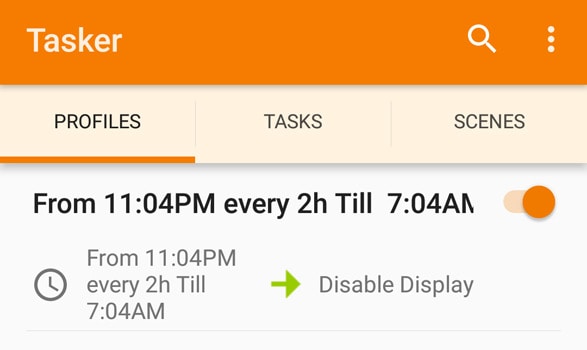
Теперь функция автоповорота дисплея будет отключена в ночное время.
13. Получать уведомление, когда аккумулятор заряжен.
Иногда вам нужно зарядить свой телефон до определенного процента, чтобы улучшить состояние аккумулятора. Вы можете использовать этот профиль, чтобы получать уведомления, когда батарея телефона достигает этого уровня.
- При создании нового профиля вы можете выбрать Область как спусковой крючок.
- В меню выберите Питания а затем выбрать Уровень батареи.
- Теперь вам нужно выбрать диапазон уровня заряда батареи, который вы считаете оптимальным для зарядки.
- Вернитесь и назовите новую задачу, после чего вы можете нажать кнопку +.
- На следующем экране вы можете выбрать Оповещение > Уведомить звук.
- Предоставьте подробную информацию, такую как приоритет, текстовые и звуковые значения.
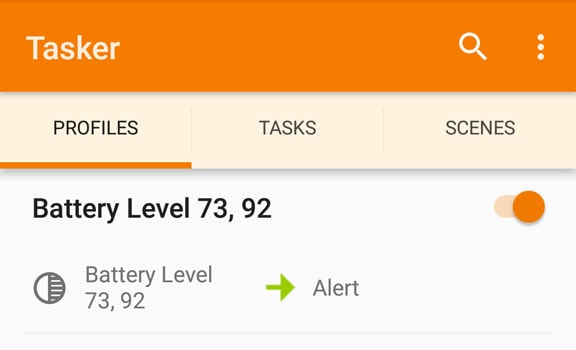
14. Получайте непрерывные уведомления о пропущенных звонках.
Вы можете регулярно забывать отвечать на пропущенные звонки. В этом случае вы можете использовать этот профиль, чтобы постоянно напоминать вам.
- Создайте новый профиль, выбрав Область как спусковой крючок.
- Перейдите на Телефон , а затем выбрать Пропущенный звонок.
- На следующем экране вы можете указать, хотите ли вы получать уведомления о пропущенных звонках от определенного человека.
- Назовите новую задачу и нажмите кнопку +, чтобы продолжить.
- Выберите Оповещение > Уведомить звук.
- На следующем экране вы можете предоставить подробную информацию для уведомления и даже звуковой файл.
- Также убедитесь, что вы отметили столбец с именем Повторить оповещение.
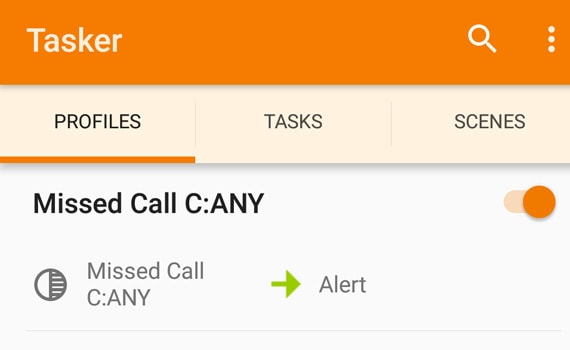
15. Отключите безопасность Android, когда вы дома
Когда вы дома, вам не нужны проблемы с защитой экрана блокировки, верно? Для этого вы можете использовать следующий профиль.
- Создайте новый профиль, выбрав Область как спусковой крючок.
- В меню вам нужно выбрать Чистыми а затем выбрать Wi-Fi подключен.
- На этом этапе вы должны предоставить подробную информацию о подключении Wi-Fi дома. Обычно вам нужно ввести SSID соединения.
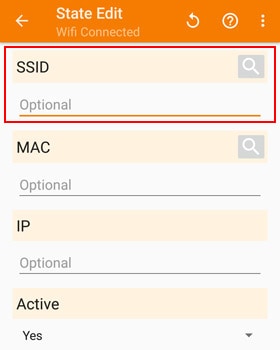
- Создайте новую задачу, как вы это делаете, и нажмите +, чтобы продолжить.
- В меню выберите Дисплей > Keyguard.
- Включите блокировку клавиатуры.
Примечание. Этот шаг не работает на некоторых устройствах из-за проблем с разрешениями Android. Возможно, вам придется использовать сторонние инструменты, такие как Secure Settings, чтобы решить эту проблему.
Подводя итог
Мы протестировали все вышеупомянутые профили Tasker на некорневом OnePlus 3T, работающем Android Oreo. Все эти профили работают очень хорошо, без лишних хлопот. Мы надеемся, что теперь вы знаете, почему Tasker - одно из лучших приложений для Android. Просто чтобы вы знали, все станет еще лучше, если у вас есть рутированное устройство Android. Вы сможете использовать еще более совершенные профили, чтобы управлять своим опытом работы с Android и автоматизировать его. Вот почему мы ранее включили Tasker в число лучших приложений для телефонов Android с рутированным доступом. Кстати, знаете ли вы какие-нибудь другие профили Tasker? Поделитесь с нами своими комментариями.




Оставить комментарий
Есть что сказать об этой статье? Добавьте свой комментарий и начните обсуждение.